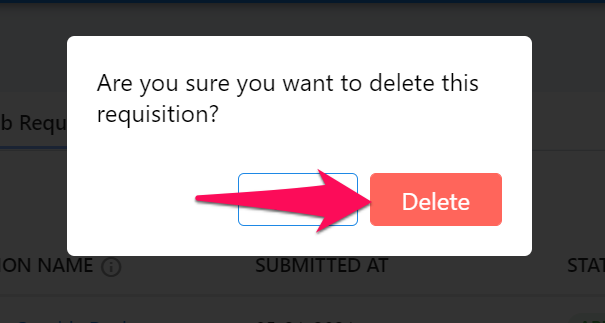La función de Requisiciones de Empleo debe estar habilitada para poder ser utilizada. Contacte al Administrador de su cuenta para obtener más información.
La función puede ser utilizada por los Invitados para realizar requisiciones de empleo. Al ser enviadas, las requisiciones serán enviadas a los usuarios relevantes para su revisión y validación. Una vez que una requisición es validada, se crea un trabajo en Manatal.
Pestaña de Requisiciones de Empleo
La pestaña de Requisiciones de Empleo agrupa todas las requisiciones realizadas bajo su Organización (Cliente/Departamento). Estas incluyen las realizadas por usted mismo y las realizadas por otros Invitados bajo la Organización.
-
Diríjase a la pestaña "Requisiciones de Empleo" de su panel de control.
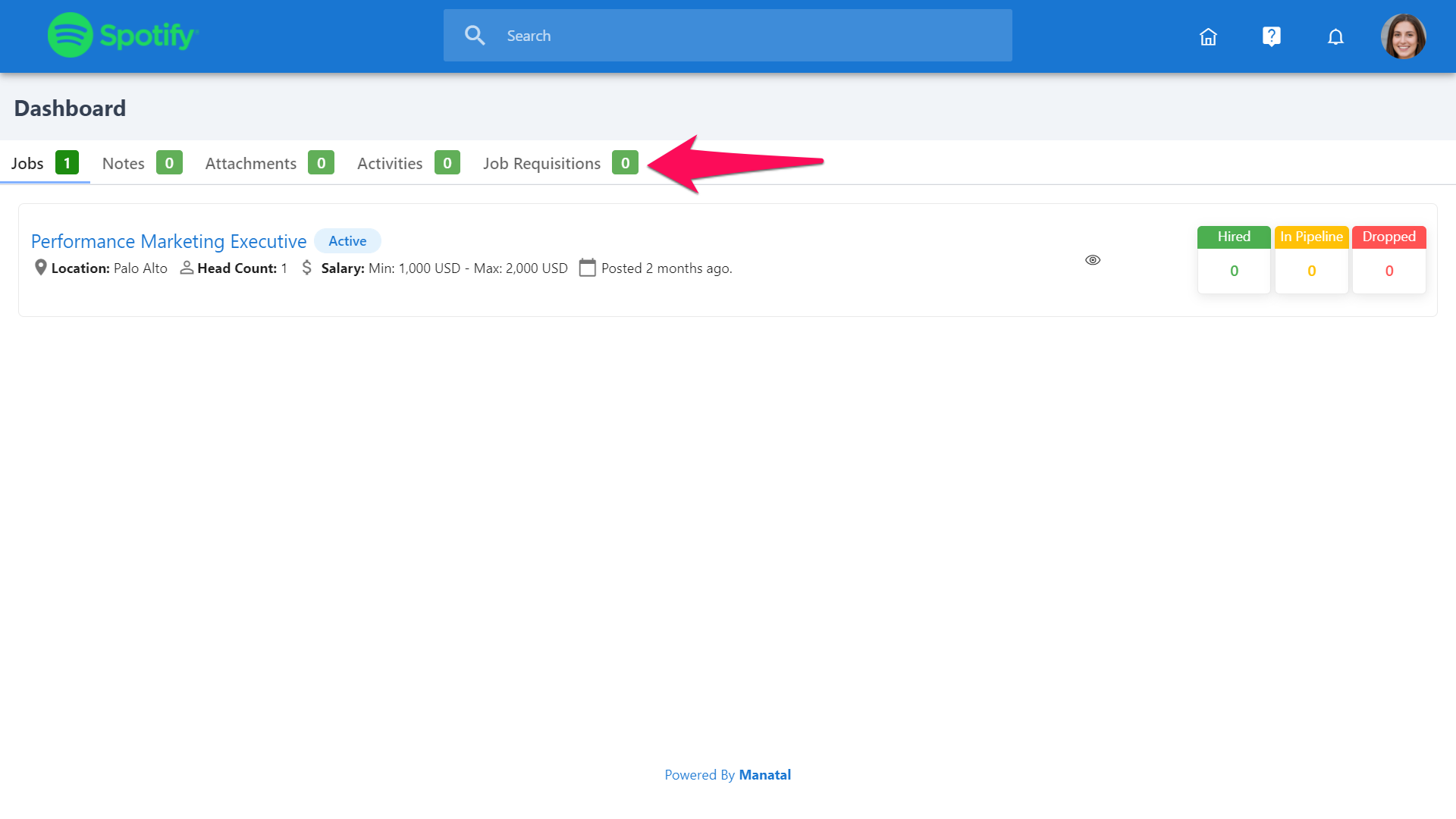
-
Haga clic en el icono del ojo para ver una requisición.
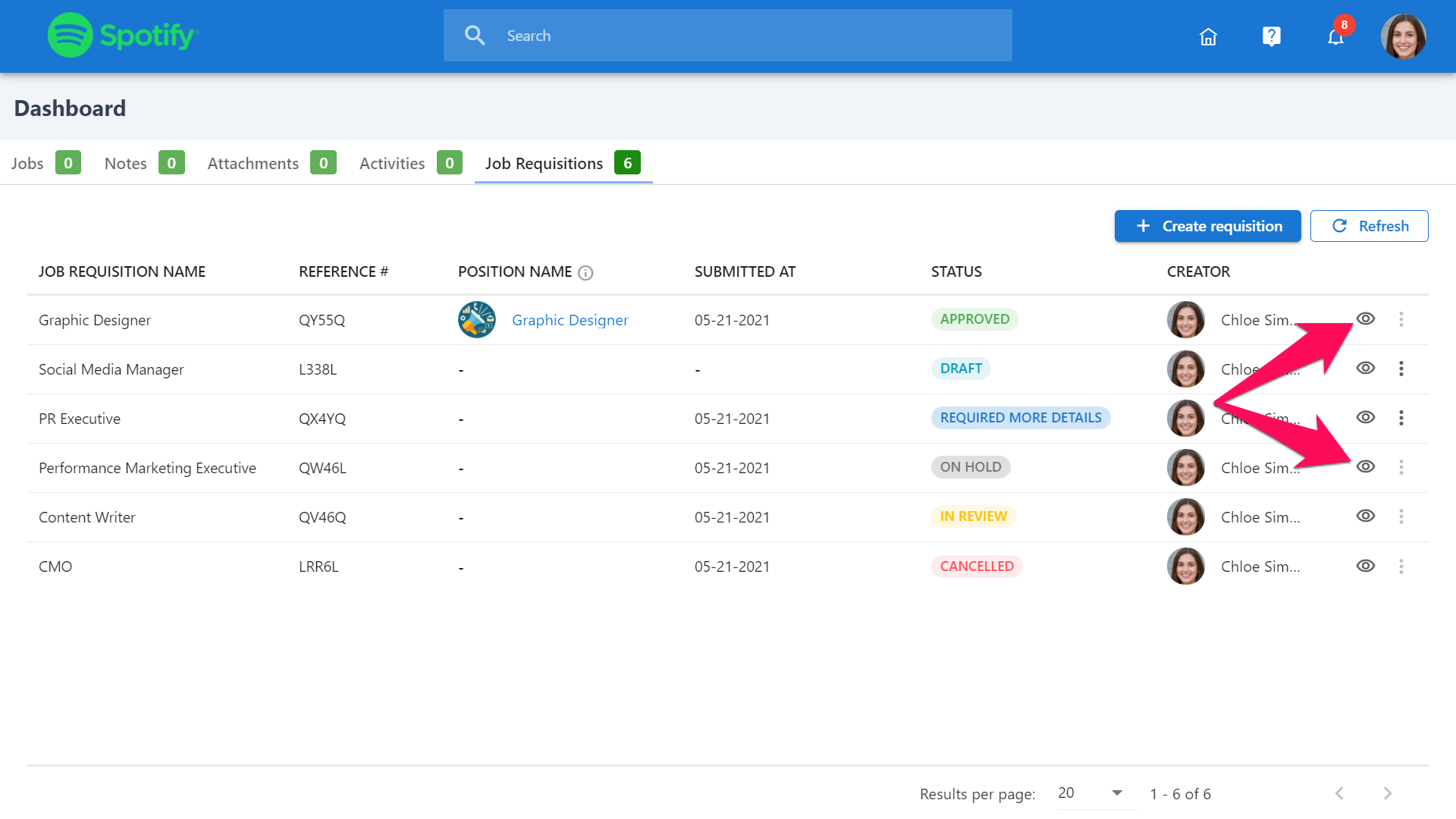
-
Aquí están los diversos estados en los que puede estar una requisición:
- Borrador: La requisición aún no ha sido enviada. En este estado, la requisición aún puede ser editada.
- En revisión: La requisición ha sido enviada para revisión. No es posible editar una requisición con este estado.
- Requiere más detalles: Se ha hecho una solicitud al creador de la requisición para que agregue más detalles. En este estado, la requisición puede ser editada.
- En espera: La revisión está en espera hasta que los revisores cambien su estado. No es posible editar una requisición con este estado.
- Aprobada: La requisición ha sido aprobada y se ha creado un trabajo en Manatal.
- Cancelada: La requisición fue rechazada y no puede ser editada.
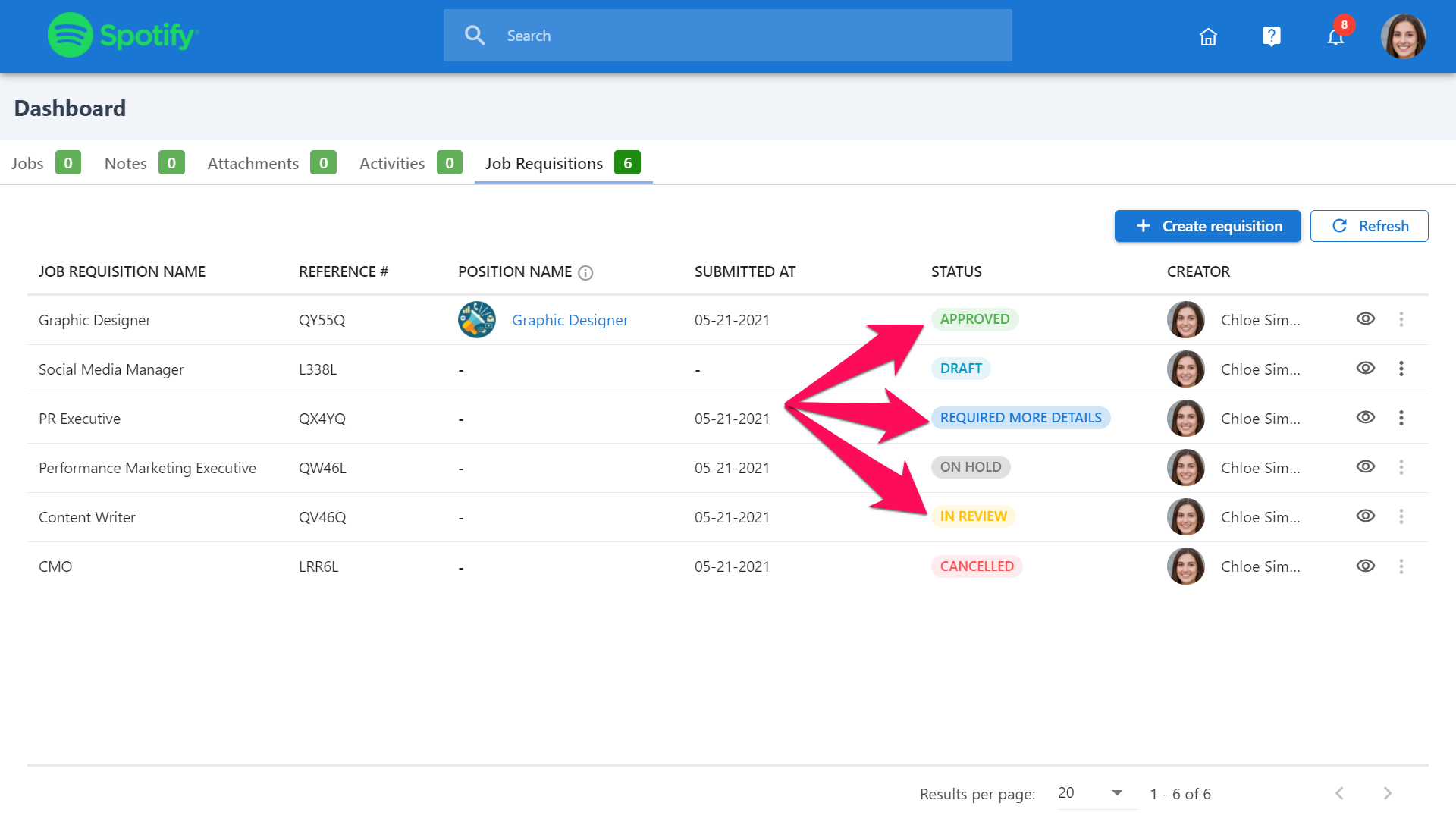
Crear una Requisición
-
Diríjase a la pestaña "Requisiciones de Empleo" de su panel de control.
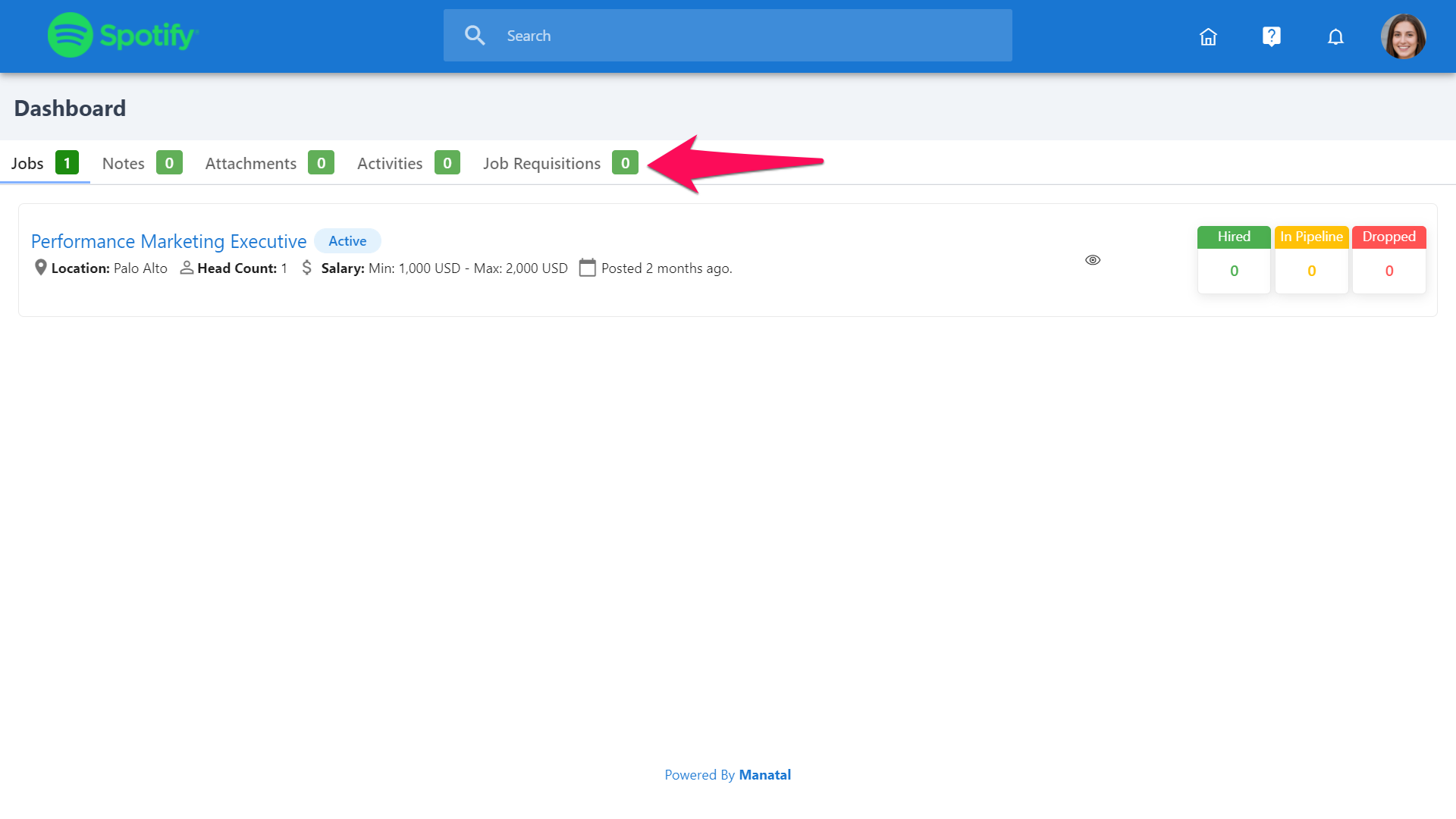
-
Haga clic en "Crear una requisición".
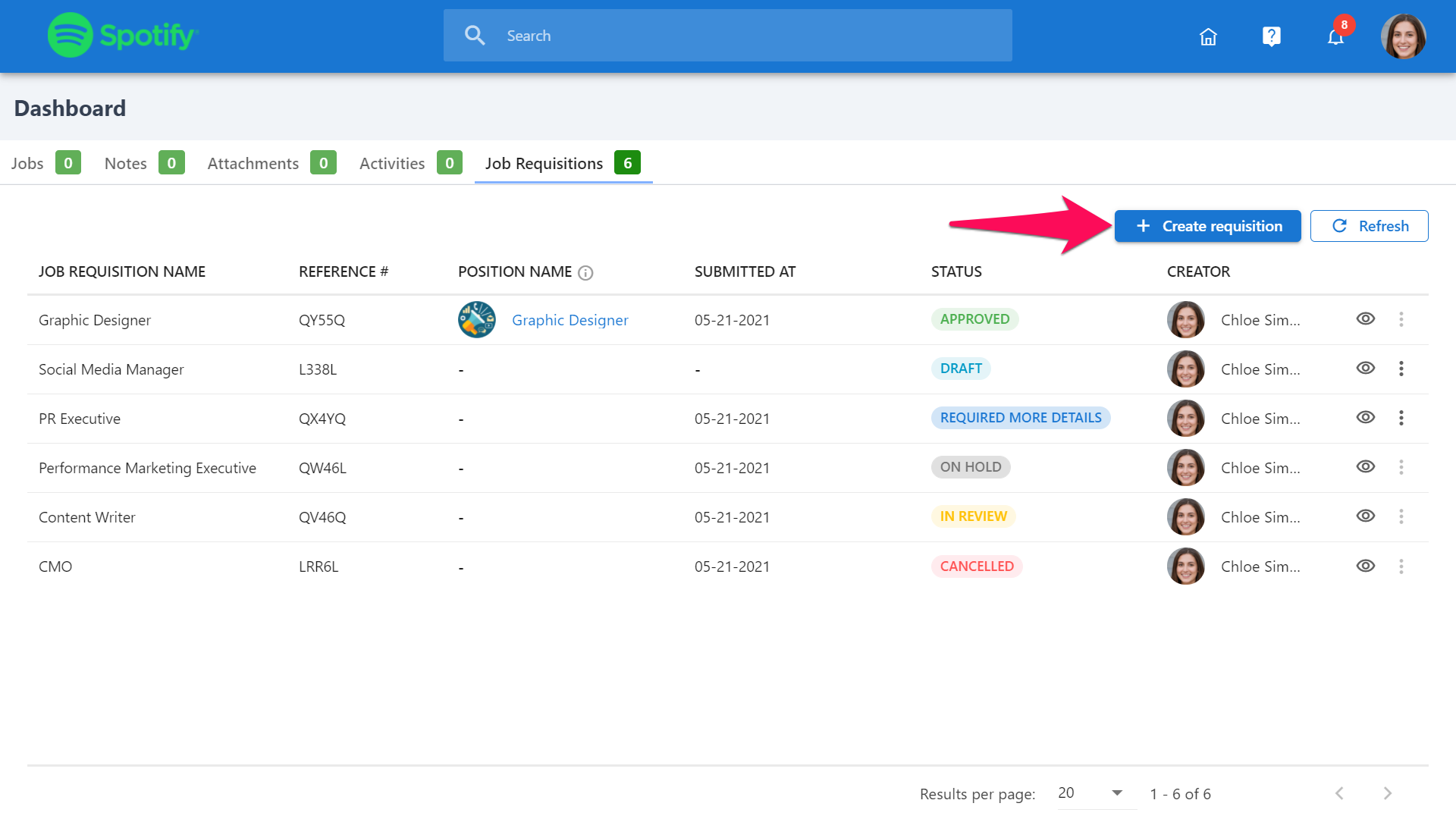
-
Elija el formulario a utilizar para la requisición y haga clic en siguiente.
- Contacte al Administrador de su cuenta si no hay formularios para seleccionar.
- El formulario de requisición no puede cambiarse después de que la requisición es enviada.
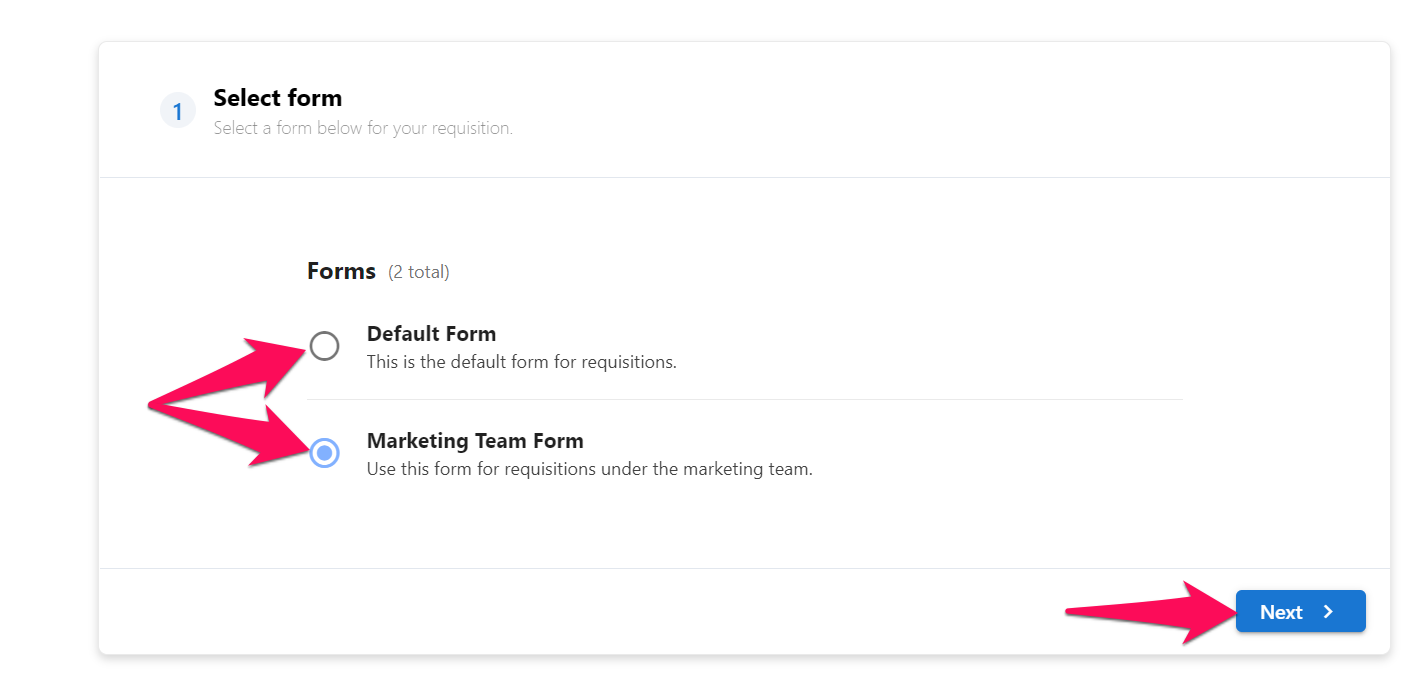
-
Complete el formulario y haga clic en "Siguiente". La requisición será creada y se le dará el estado "Borrador".
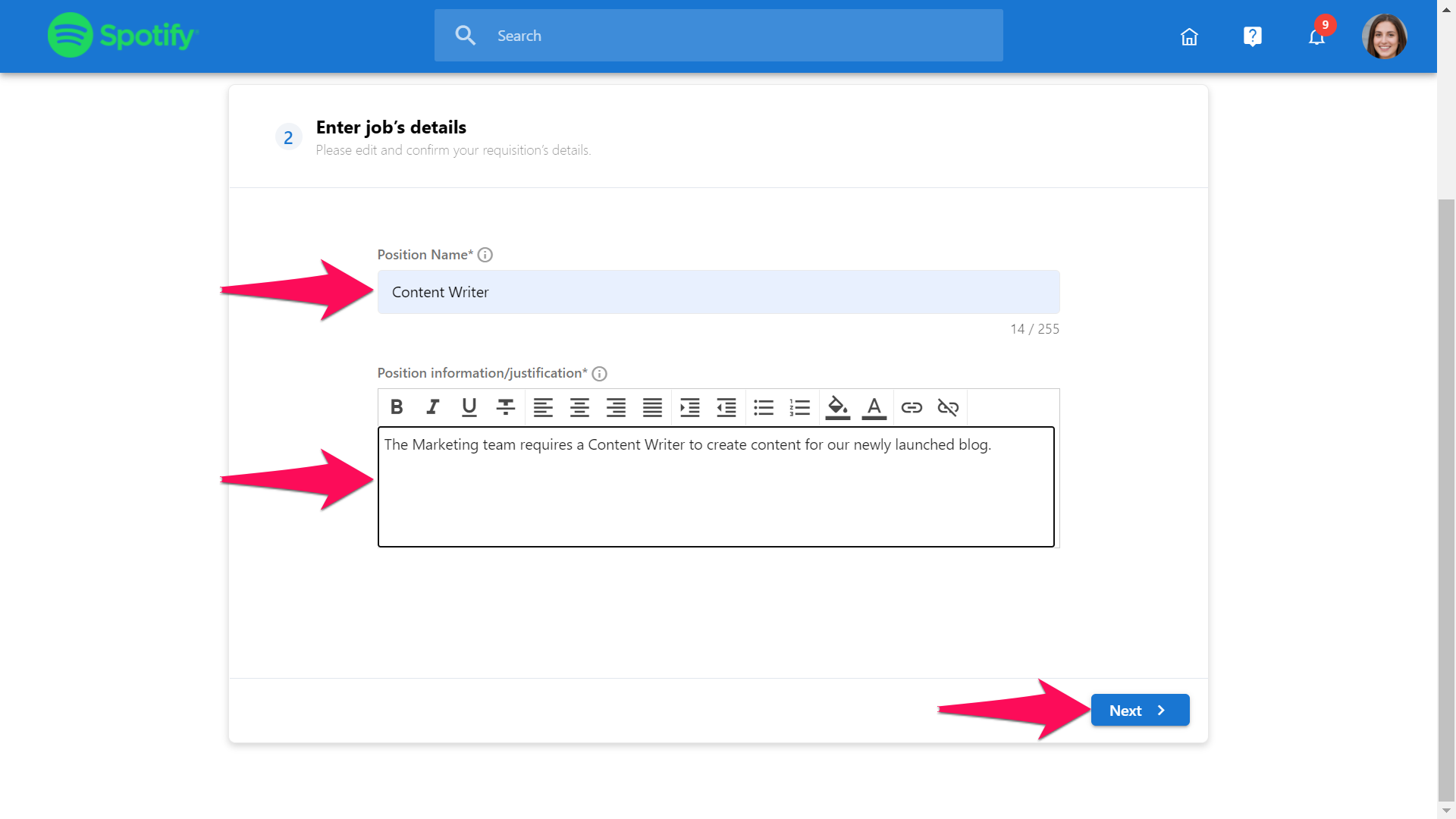
-
Haga clic en "Enviar requisición". La requisición ahora será enviada para revisión y se le dará el estado "En revisión".
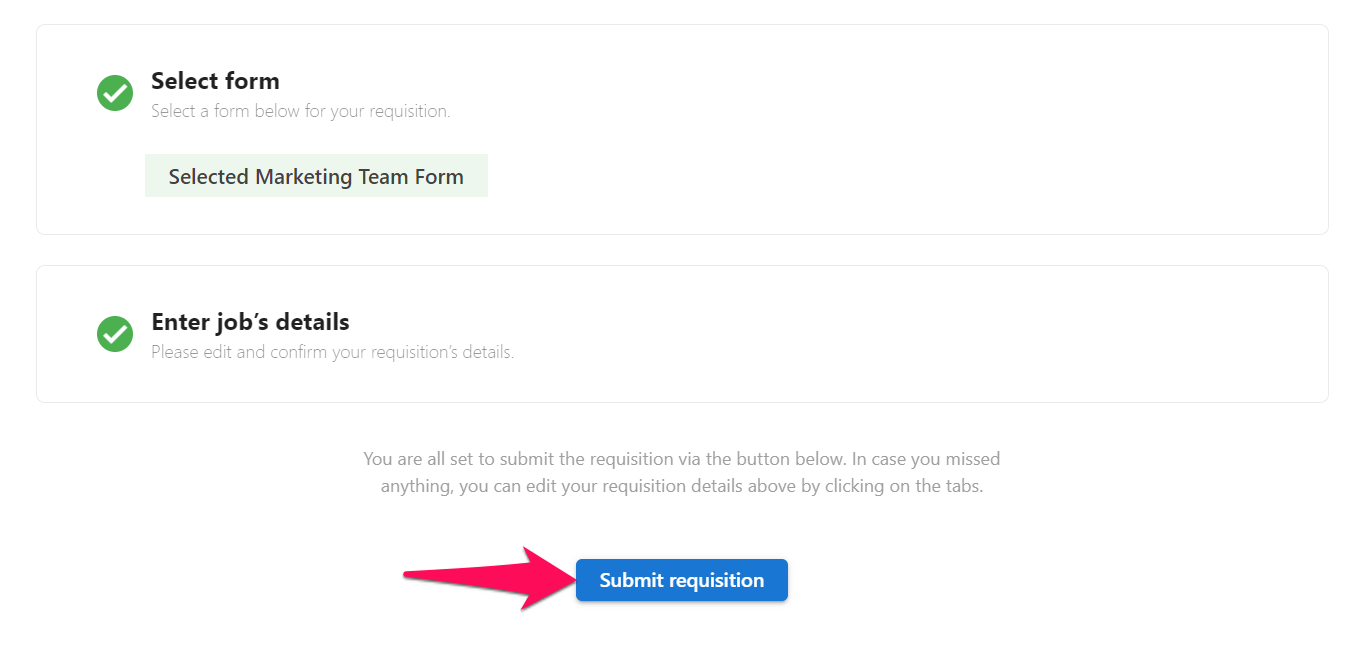
Editar una Requisición
-
Diríjase a la pestaña "Requisiciones de Empleo" de su panel de control.
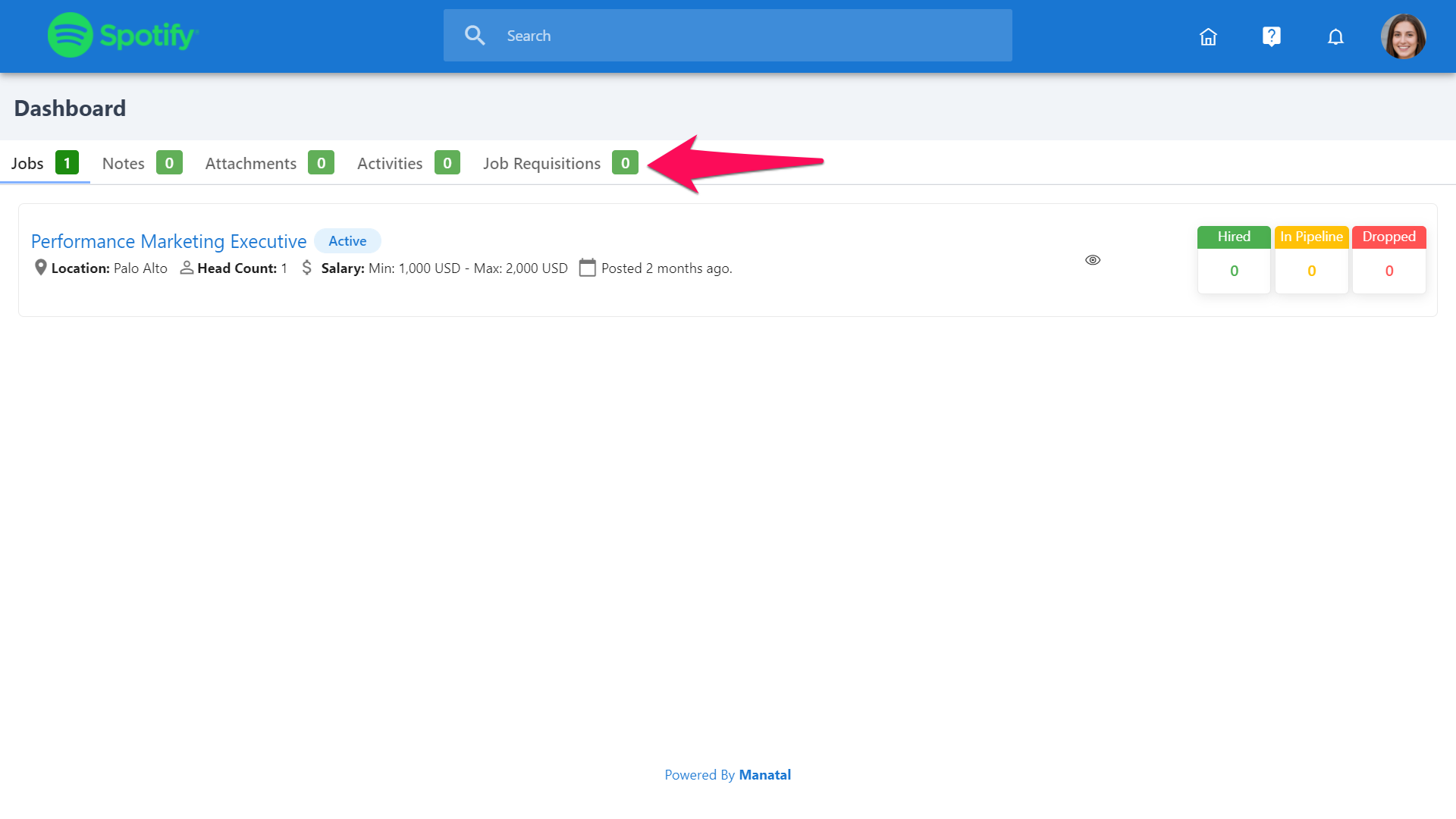
-
Haga clic en los 3 puntos junto a la requisición a editar y luego en "Editar" del menú desplegable.
Como recordatorio, solo es posible editar requisiciones con el estado "Borrador" o "Requiere más detalles".
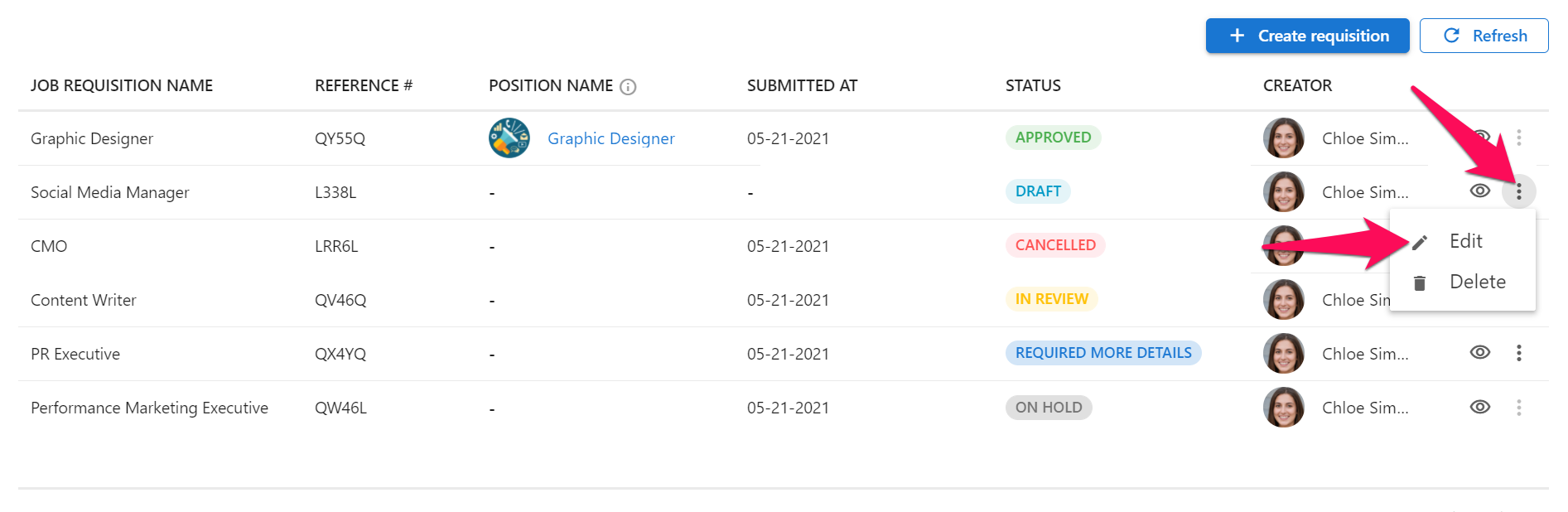
-
Edite la requisición y haga clic en "Siguiente".
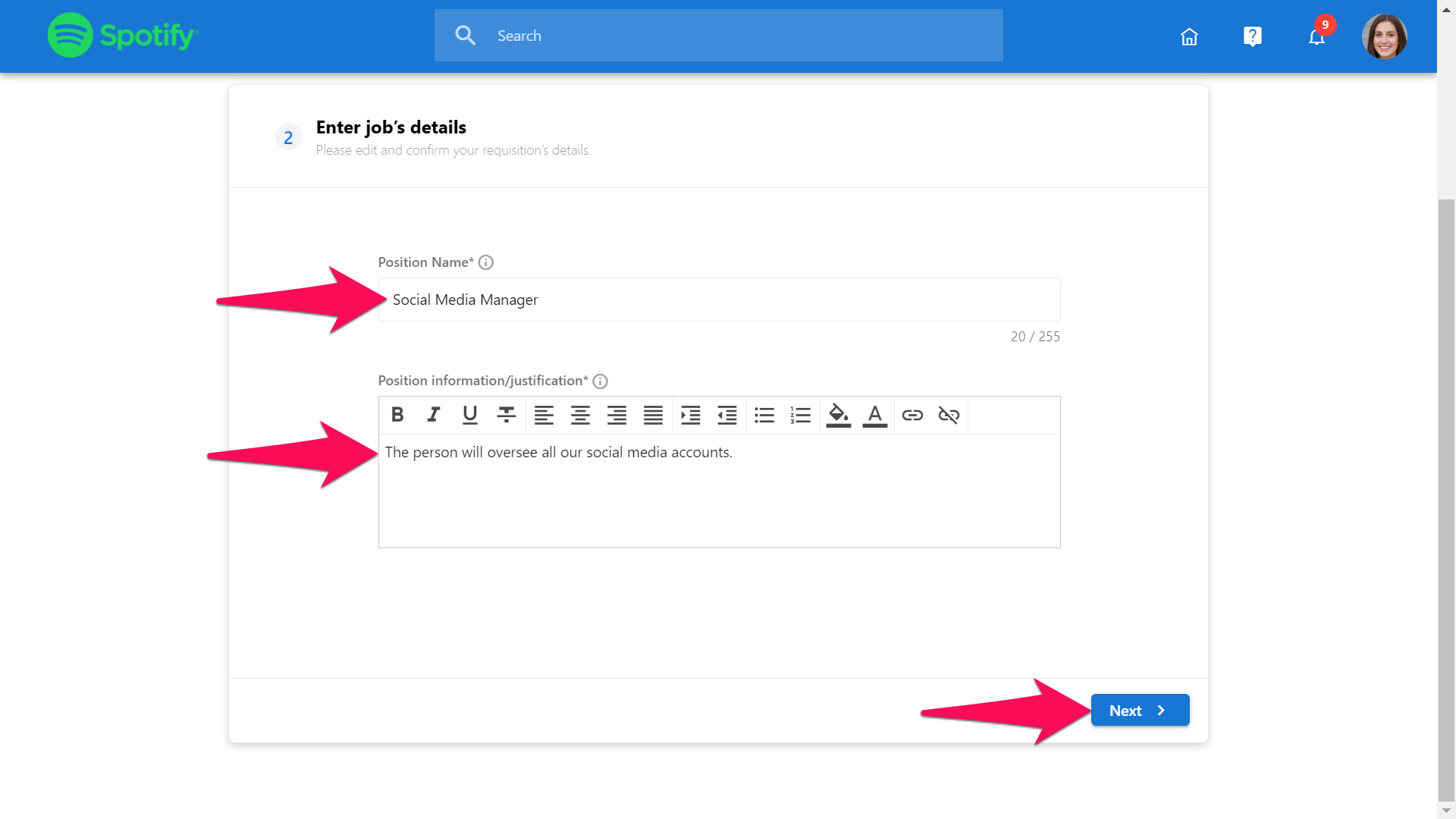
-
Haga clic en "Enviar requisición". La requisición ahora será enviada para revisión y se le dará el estado "En revisión".
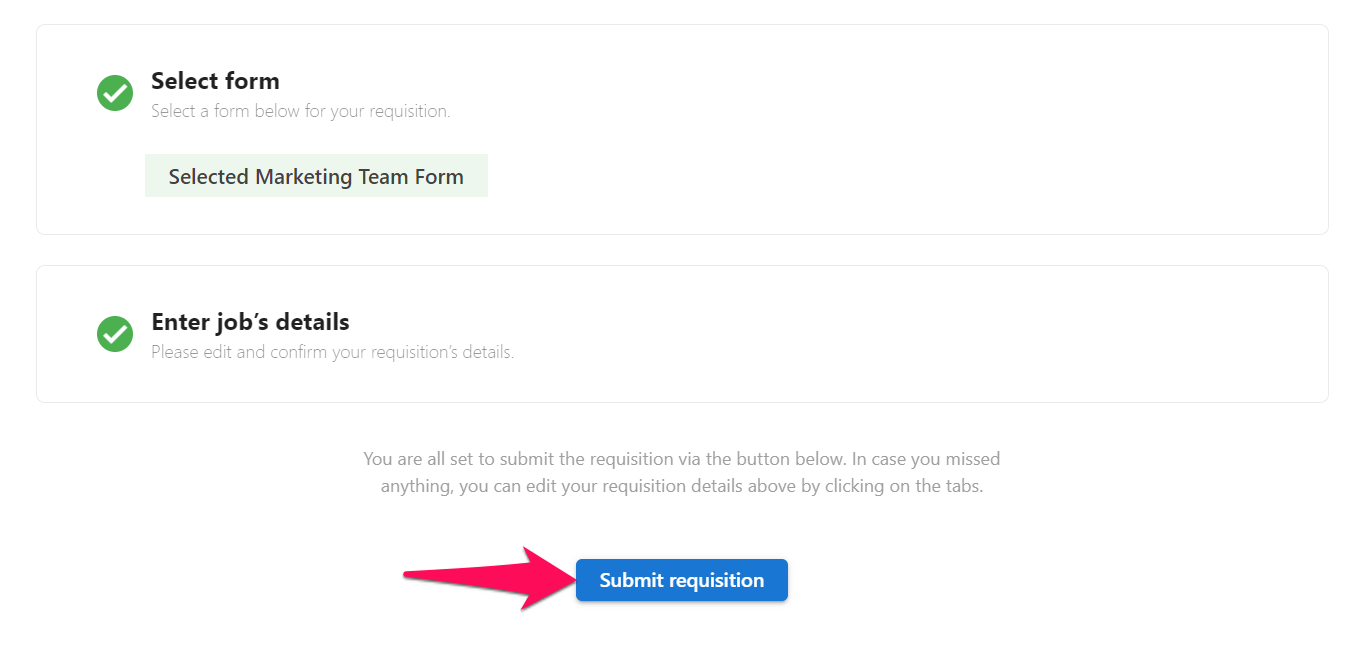
Eliminar una Requisición
-
Diríjase a la pestaña "Requisiciones de Empleo" de su panel de control.
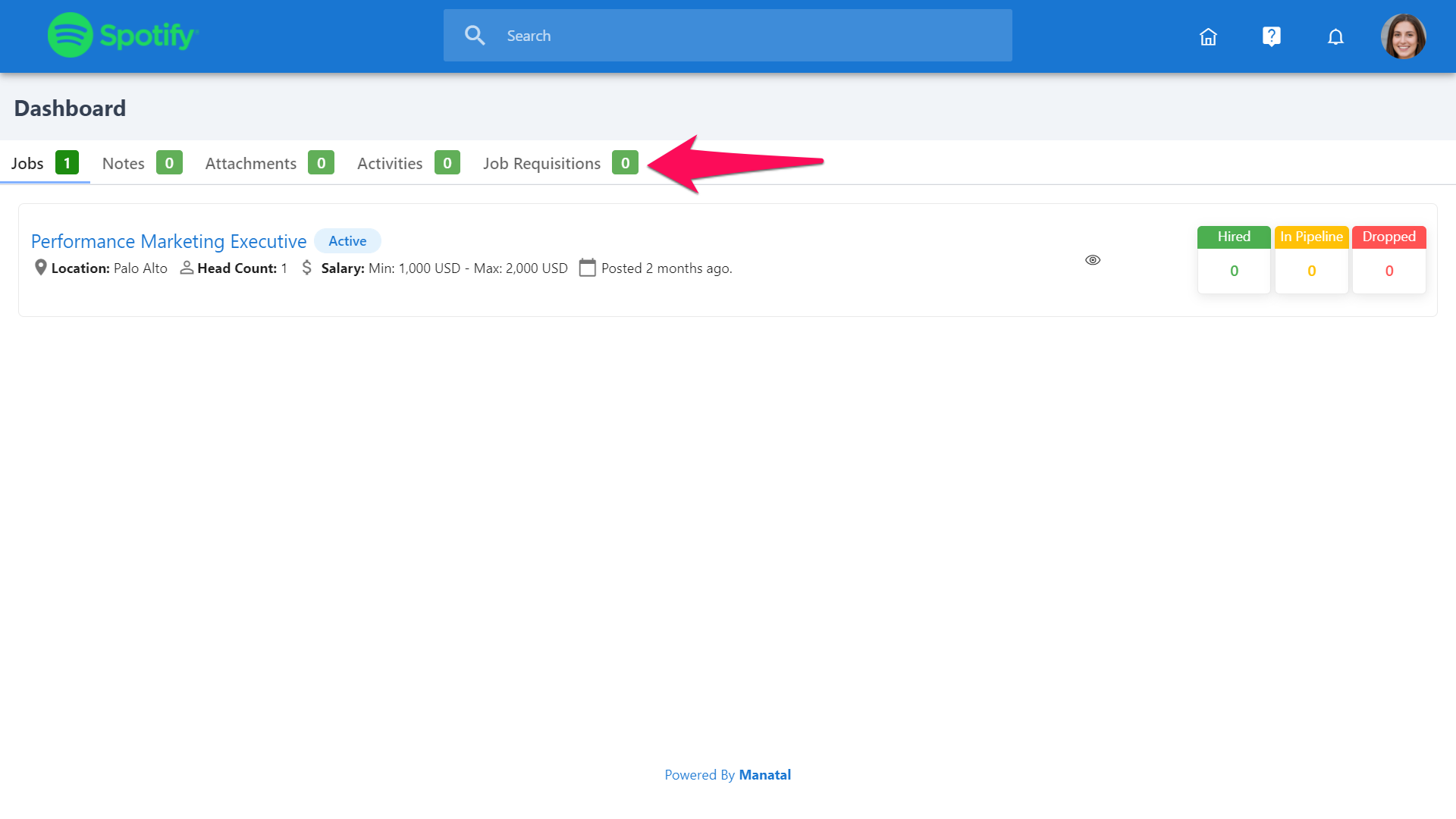
-
Haga clic en los 3 puntos junto a la requisición a editar y luego en "Eliminar" del menú desplegable.
Como recordatorio, solo es posible eliminar requisiciones con el estado "Borrador" o "Requiere más detalles".
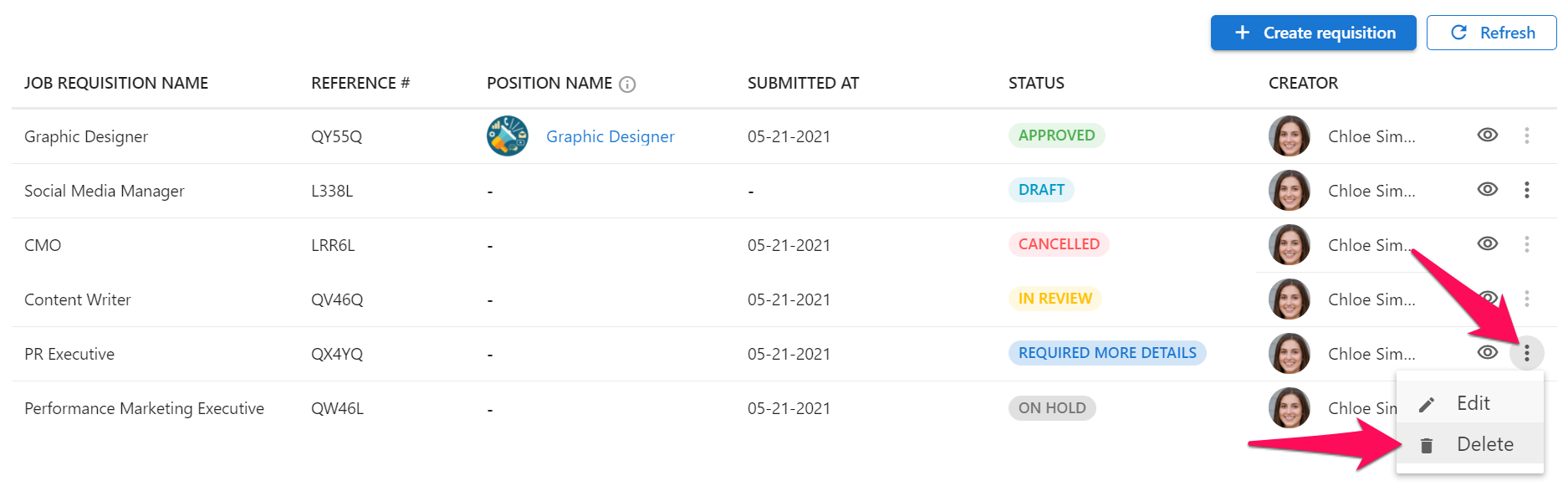
- Haga clic en "Eliminar".